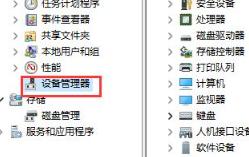文件加密教程图解(一分钟学会文件隐藏与加密)
大数据时代,如何保护隐私权?这恐怕很难,但至少,我们需要有这个意识与行动。
昨天的教程,讲的还是保护隐私与安全的系统知识——保护隐私?防熊孩子乱删?创建一个看不到打不开更删不掉的文件夹。在今日头条的文章底部,有这样一条评论,wise folder hider,你值得拥有[灵光一闪]。

Wise Folder Hider,一款“免费”软件用来隐藏你的个人文件夹或文件到别的地方,例如你的电脑或移动设备,通过以下简单的步骤用密码保护您的隐私。当然只是建议家庭和个人使用,对于隐藏商业/机密信息可能需要进一步严格加密。
今天,灬无言带给大家的是Wise Folder Hider隐藏文件的使用方法。
本文有对应的视频教程,如果有需要,关注本头条号并查找视频。
3、对于密码记不住的同学结果如下。虽然,不太贵,但能省就省了吧,但如果你想支持作者,尽情忘记吧。
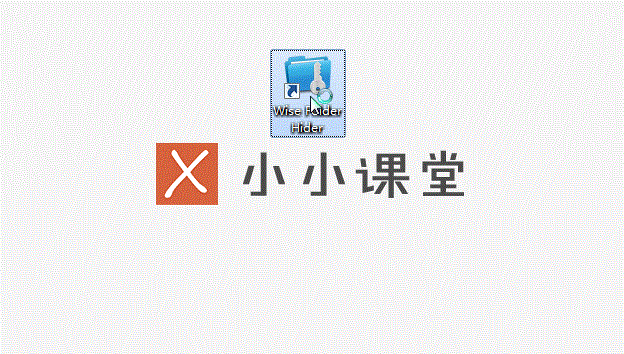
4、再次登录时,输入登录密码,点击登录即可。

5、那么如何隐藏文件(夹)呢?将需要隐藏的文件(夹)移动到软件界面的空白区域即可。

6、Wise Folder Hider隐藏文件如何打开呢?首先,打开Wise Folder Hider软件,然后点击“打开”选项,随后弹出加密文件(夹),如果没有及时显示出文件,那么请刷新文件(夹)所在位置。关闭Wise Folder Hider软件后,文件(夹)自动进入隐藏状态。

7、Wise Folder Hider如何取消对文件的隐藏效果呢?在Wise Folder Hider隐藏界面,点击“打开”按钮的下拉三角,选择“取消隐藏”。
PS:这里还可以选择“设置密码”,双重密码更安全。

8、同时,Wise Folder Hider软件还将“使用Wise Folder Hider隐藏文件”的功能添加到了右键选项上,也就是说,当我们右键文件(夹)的时候,就可以使用该项功能了。(如果不喜欢这个功能,可以用魔方大师的右键管理中取消。)

9、Wise Folder Hider文件的加密效果,,需要注册(购买)才可以使用。使用方法大同小异。此处就不讲了。(其实是没钱买。。)其实,使用这个软件进行文件(夹)隐藏,本身就是一种加密手段了。

喜欢记得,点赞,转发哦。小小课堂,每天一个IT原创视频和图文教程,别忘了关注哦。
,免责声明:本文仅代表文章作者的个人观点,与本站无关。其原创性、真实性以及文中陈述文字和内容未经本站证实,对本文以及其中全部或者部分内容文字的真实性、完整性和原创性本站不作任何保证或承诺,请读者仅作参考,并自行核实相关内容。文章投诉邮箱:anhduc.ph@yahoo.com